مع مرور الأيام تتراكم الملفات غير المستخدمة في مكتبة وسائط ووردبريس، والسبب الرئيسي لتراكم هذه الملفات هو أنه عند حذف منشور أو صفحة فلا تحذف الملفات الخاصة بهم من مكتبة الوسائط، أو بسبب رفع الملف أكثر من مرة. هذه الملفات غير المستخدمة والمكررة تأخذ مساحة كبيرة في الاستضافة وتطيل عملية النسخ الاحتياطي للموقع وبالتالي تسبب هدر في موارد الموقع.
لذلك سنتعرف في هذه المقالة على كيفية تنظيف مكتبة الوسائط في ووردربريس سواء بشكل يدوي أو باستخدام إضافات ووردبريس التي تمكننا من العثور على الملفات غير المستخدمة والمكررة بسرعة والتخلص منها بشكل آمن.
ملاحظة: قبل أن نبدأ تذكر أنك إذا حذفت أحد ملفات مكتبة الوسائط نهائيًا، فلن يمكنك استعادتها. لذلك يفضل إنشاء نسخة احتياطية من موقعك، وذلك لاستعادتها في حالة حدوث أخطاء.
حذف الملفات غير المستخدمة يدوياً
لإجراء تنظيف يدوي لمكتبة ووردبريس، فيمكننا ذلك عن طريق الدخول إلى وسائط في لوحة تحكم ووردبريس لرؤية جميع الملفات التي تم تحميلها على الموقع.
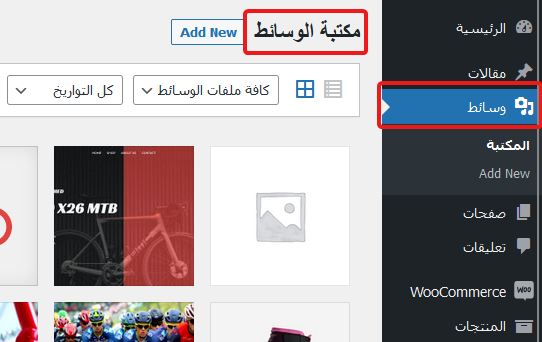
ولتحديد الوسائط غير المستخدمة اضغط على "كافة ملقات الوسائط"، ثم حدد "غير مرفق" من القائمة المنسدلة
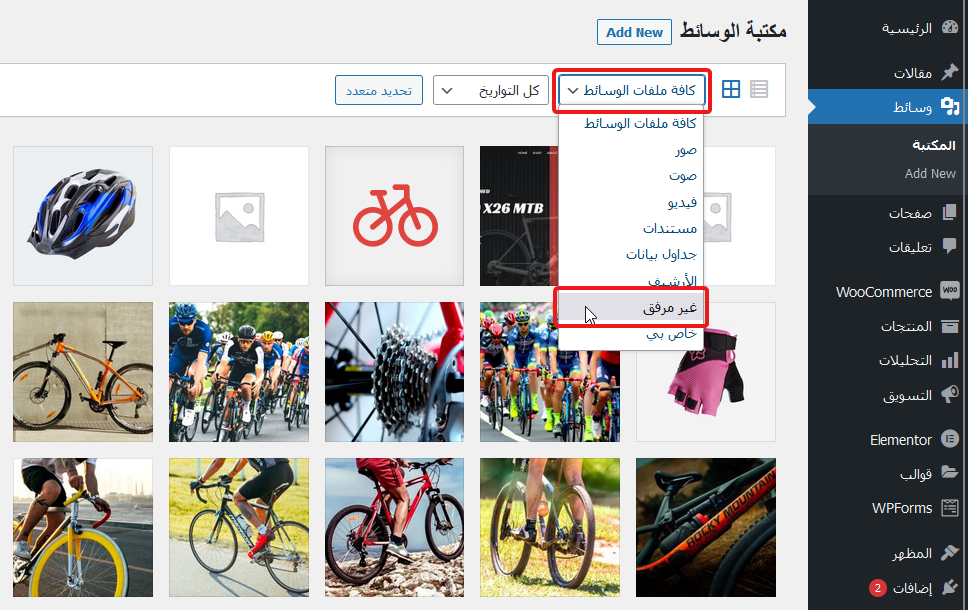
بهذه الطريقة، سترى فقط الصور التي لم يتم استخدامها بالمنشورات أو الصفحات ويمكنك حذف الصور غير المستخدمة.
ملاحظة: كن حذرًا لأنه قد توجد في قائمة الملفات "غير المرفقة" ملفات موجودة بالفعل في المنشورات أو الصفحات، فمثلاً إذا قمت بتحميل صور في مكتبة الوسائط ثم قمت بإضافتها داخل مقال أو في مكان آخر على الموقع فلن يتم إرفاقها. الأمر نفسه ينطبق على الشعار أو الصور التي تستخدمها بعض الثيمات والتي قد تظهر كصور غير مرفقة.
الآن يمكنك حذف الملفات التي تأكدت بأنها غير مستخدمة بشكل مفرد، عن طريق الضغط فوق الملف فتظهر نافذة "تفاصيل المرفق" ثم اضغط فوق "حذف بشكل دائم".
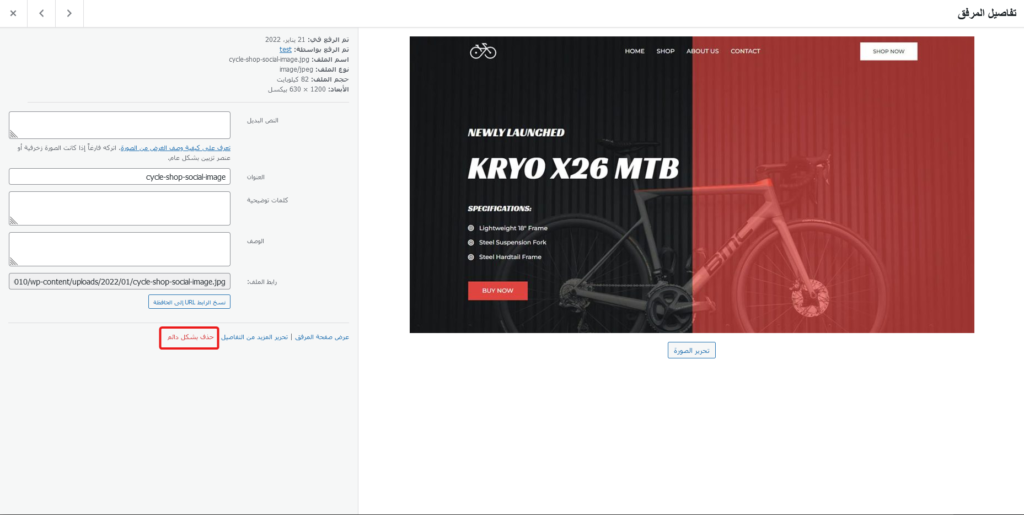
أما إذا أردت حذف أكثر من ملف واحد دفعة واحدة، فاضغط على زر "تحديد متعدد"
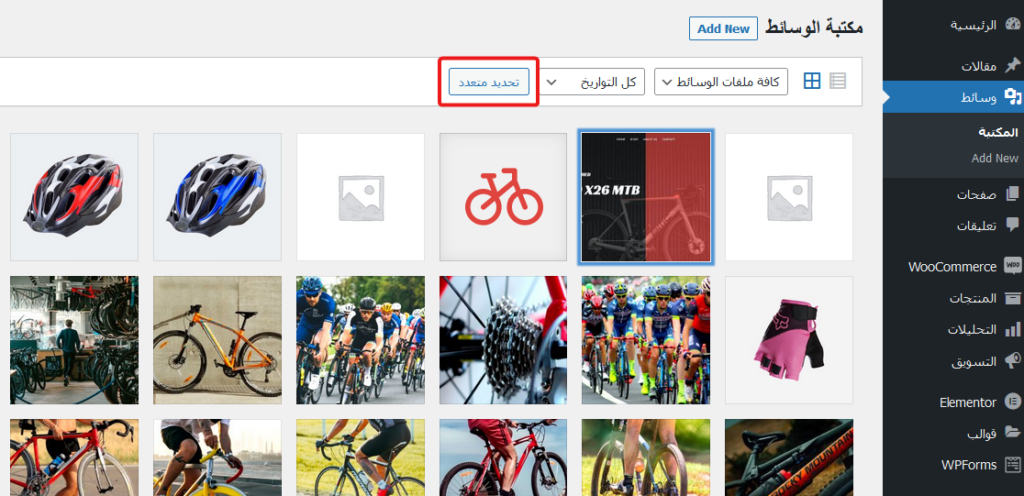
حدد كل الملفات التي تريد حذفها، ثم اضغط على زر "حذف بشكل دائم" الموجود في الشريط العلوي.
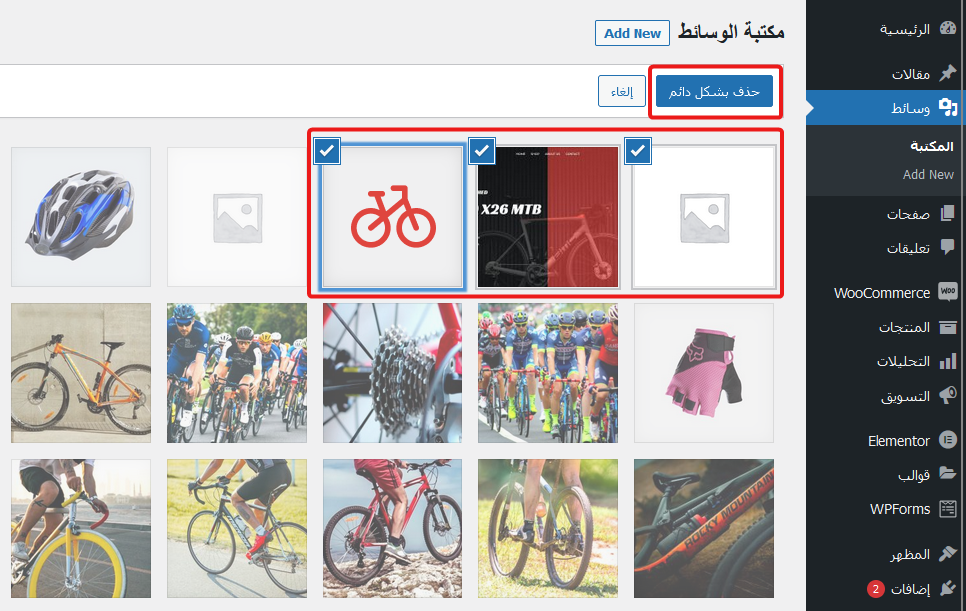
لكن في موقع يحتوي على مئات أو آلاف الملفات، يصبح حذف الملفات غير المستخدمة يدويًا صعباً جداً وربما من المستحيل وأيضاً يصعب تحديد الملفات المكررة، وتحديد الملفات المستخدمة بالفعل.
لذلك إذا كنت تريد التأكد من حذف الملفات غير المستخدمة دفعة واحدة، دون البحث عنها واحدة تلو الأخرى، فإن أفضل حل هو استخدام إضافة Media Cleaner.
حذف الملفات غير المستخدمة آليًا
يمكنك الاعتماد على إضافة Media Cleaner لتنظيف الوسائط في ووردبريس حيث أنها تقدم عدة خصائص للقيامة بالتنظيف بشكل مؤتمت وتقوم الإضافة بهذه المهمة بدلًا منك.
مميزات إضافة Media Cleaner
- تستخدم الإضافة تحليلًا ذكيًا لتحديد الملفات غير المستخدمة
- حذف الملفات غير المستخدمة إلى سلة المهملات قبل حذفها بشكل نهائي (يجب تفعيل سلة المهملات)
- تحليل جميع ملفات الموقع مما يسمح حتى بتحديد الملفات غير المستخدمة التي لا تظهر في مكتبة الوسائط (ميزة مدفوعة)
- التكامل مع الكثير من الإضافات الأخرى مثل إضافات إنشاء الصفحات (ميزة مدفوعة)
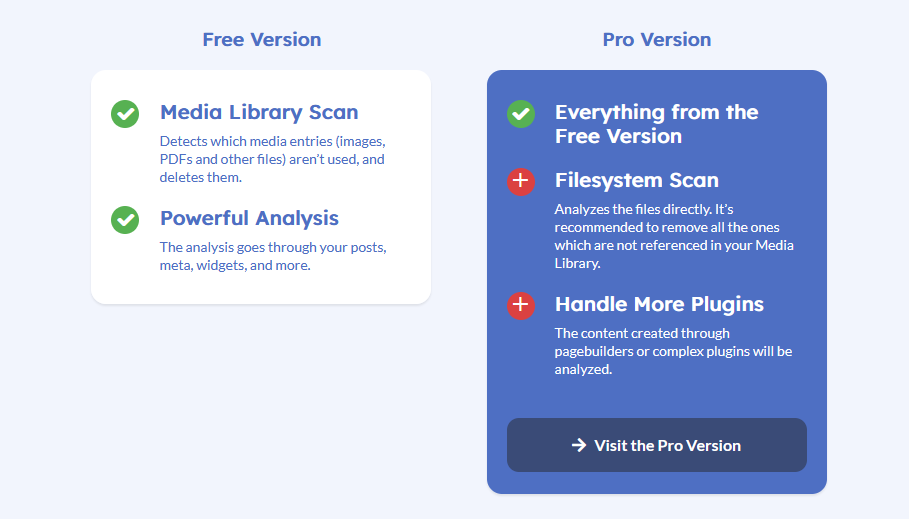
تثبيت إضافة Media Cleaner
ثبت إضافة Media Cleaner من قسم الإضافات في لوحة تحكم ووردبريس بالضغط على أضف جديد
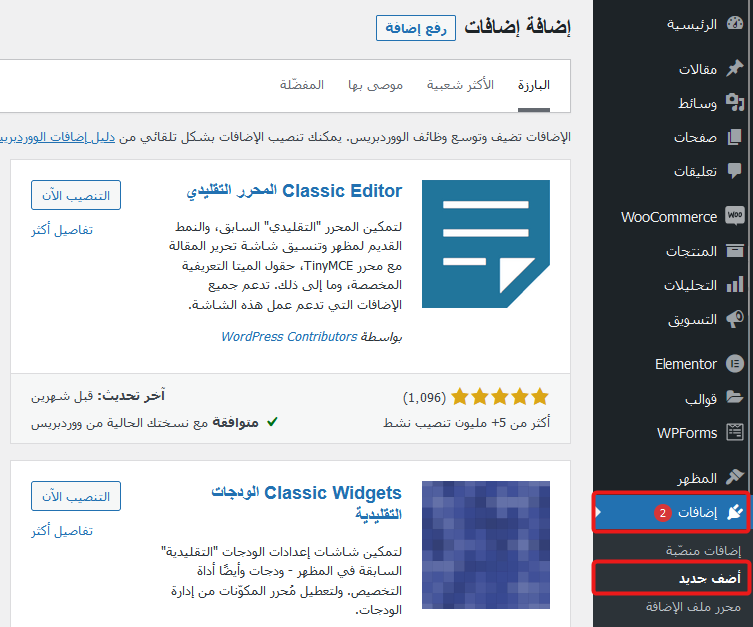
ثم ابحث عن Media Cleaner، وعندما تظهر لك اضغط على "التنصيب الآن" ثم "تفعيل"
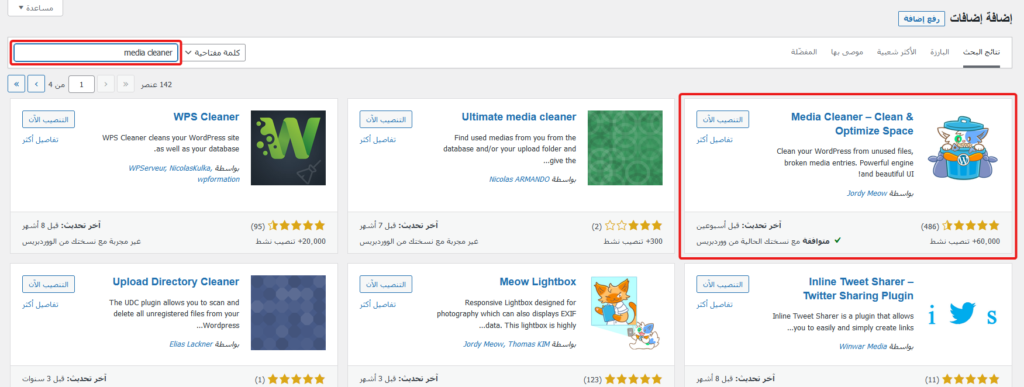
إذا كنت تحتاج لمعلومات إضافية حول تثبيت الإضافات فيمكنك مراجعة هذه المقالة كيف تقوم بتنصيب إضافة ووردبريس وتفعيلها على موقعك بالشكل الصحيح
استخدام إضافة Media Cleaner
يفضل عمل نسخة احتياطية من موقعك قبل البدء في استخدام الإضافة، يمكنك الرجوع لمقال شرح عمل نسخة احتياطية لموقعك لتأمينه من أي ضرر لتعرف كيف يمكنك أخذ نسخة احتياطية بشكل احترافي.
بعد تفعيل الإضافة، سيظهر قسم جديد باسم Meow Apps في القائمة الجانبية في لوحة تحكم ووردبريس، بتمرير الماوس فوقه، يمكنك الوصول إلى إعدادات إضافة Media Cleaner.
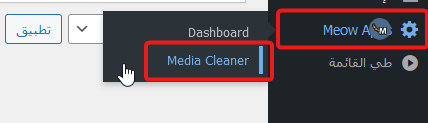
من هنا يمكنك التحقق من إعدادات فحص مكتبة الوسائط، حيث يتم البحث في جميع الوسائط غير المستخدمة، ولكن يمكنك تضييق مجال البحث ليشمل فقط الصور غير المستخدمة عن طريق تحديد خيار "الصور فقط" في قسم الفلاتر.
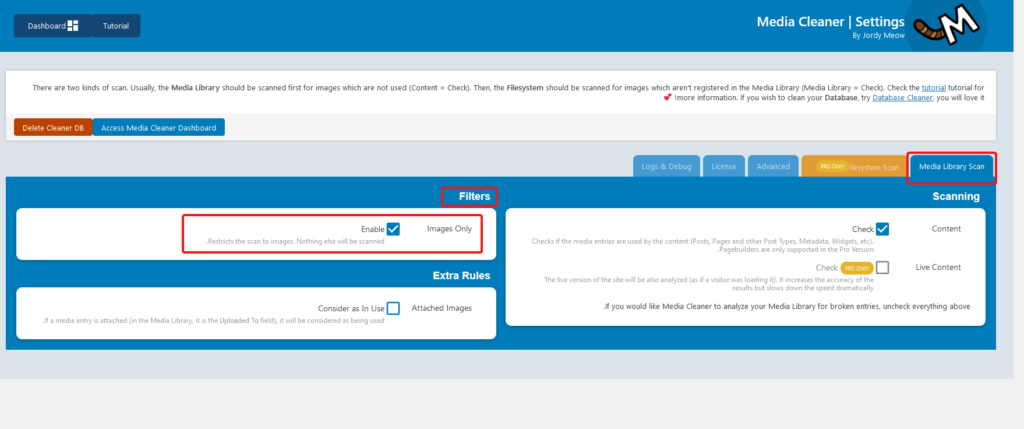
يفضل أن تبقي على الإعدادات الافتراضية في بقية التبويبات.
والآن لكي نبحث عن الصور غير المستخدمة ونحذفها، اذهب إلى قسم الوسائط في لوحة تحكم ووردبريس، ثم اضغط على زر Cleaner، فتظهر لوحة تحكم الإضافة
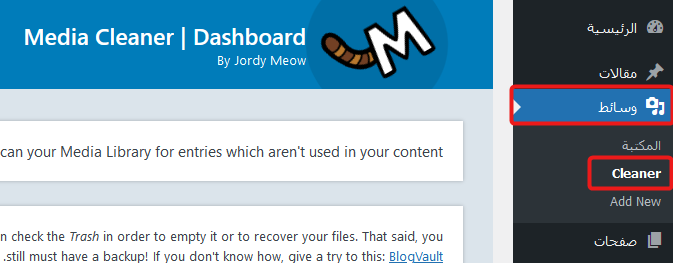
في النسخة المجانية لدينا إمكانية تحليل ملفات مكتبة الوسائط فقط، ولبدأ التحليل اضغط على “Scan”
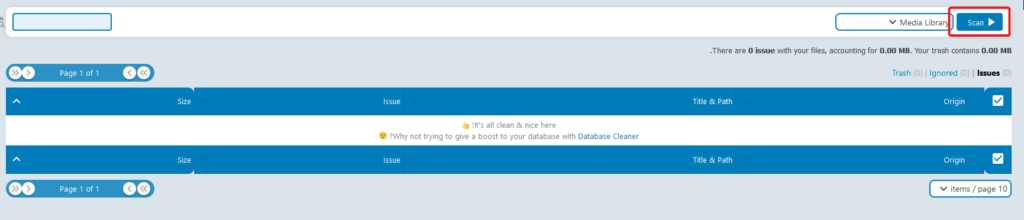
بعد ذلك انتظر حتى يكتمل الفحص، وقد يستغرق الأمر بعض الوقت اعتمادًا على عدد الملفات في المكتبة، وبمجرد الانتهاء من التحليل تعرض الإضافة قائمة بالملفات غير المستخدمة حاليًا في أي منشور أو صفحة.
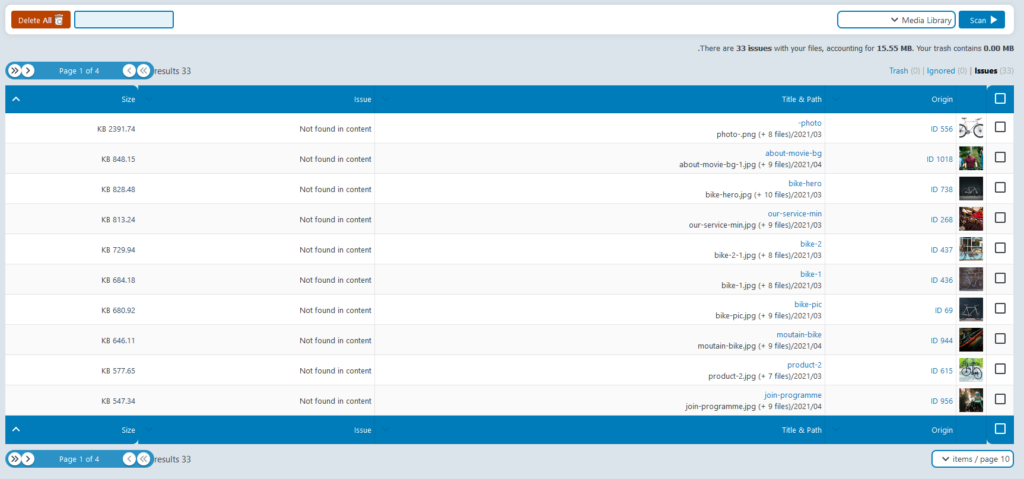
قبل المضي قدمًا وحذف الصور غير المستخدمة، من الأفضل التأكد من عدم وجود أي ملفات في القائمة تريد الاحتفاظ بها، فإذا وجدت أي ملف في القائمة لا تريد حذفه، فيمكنك تحديد المربعات المجاورة له والضغط زر Ignore entries ليتم تجاهلها.

أو يمكنك تحديد بعض الملفات وحذفها، بالضغط على زر Delete entries
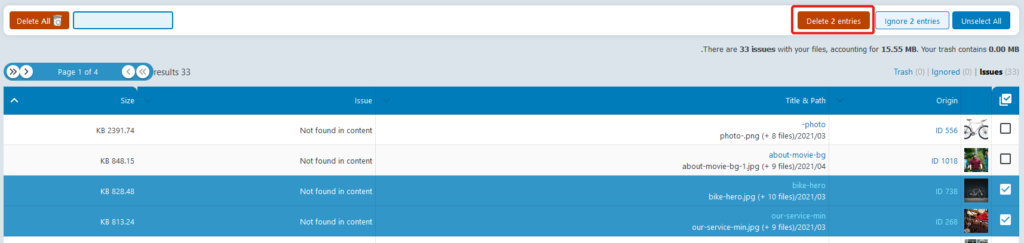
أما إذا أردت حذف جميع الصور غير المستخدمة، فهنا يمكنك الضغط على زر Delete All، فتظهر لك نافذة تأكيد العملية فاضغط على Ok
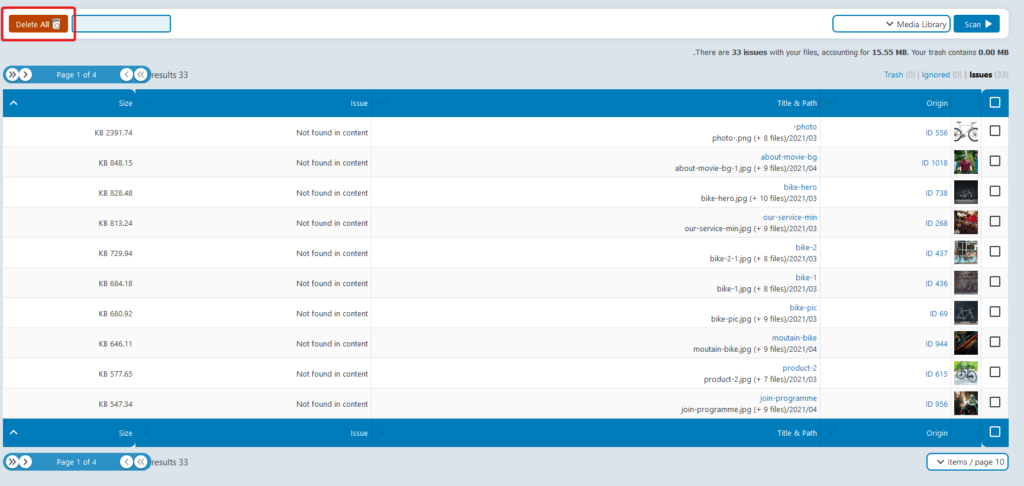
تذكر بأن حذف الصور سيكون دائماً في الخطوة السابقة، لأن ووردبريس لا يتوفر على سلة محذوفات لملفات الوسائط ولكنه يحذفها مباشرة نهائيًا، لذلك إذا كنت ترغب في تمكين وظيفة سلة المهملات، يمكنك إضافة هذا الكود إلى ملف wp-config.php
define( 'MEDIA_TRASH', true );لإضافة الكود اذهب إلى مدير الملفات في استضافتك، وابحث عن ملف wp-config.php، وافتحه باستخدام محرر الأكواد الموجود، أو يمكنك تنزيله على جهازك وتعديله ثم إعادة رفعه، ولمعلومات أكثر يمكنك مراجعة هذا المقال الطريقة السليمة لتعديل ملف wp-config.php
تأكد من إضافة الكود قبل قوس الإغلاق في نهاية ملف wp-config.php هكذا:
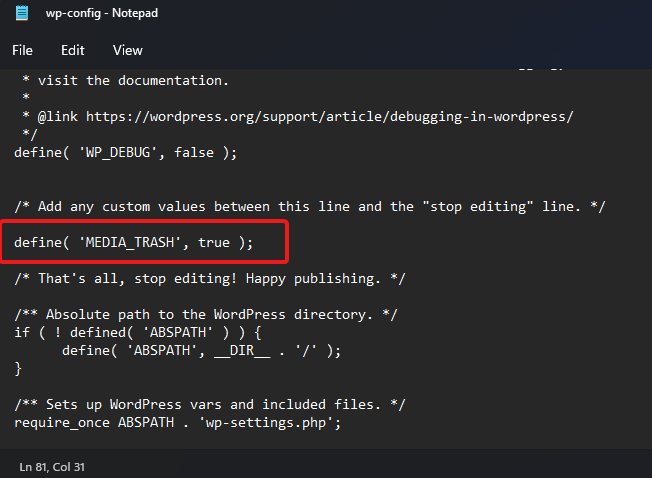
الآن إذا ذهبت إلى مكتبة الوسائط فستجد خيار سلة المهملات في القائمة المنسدلة:
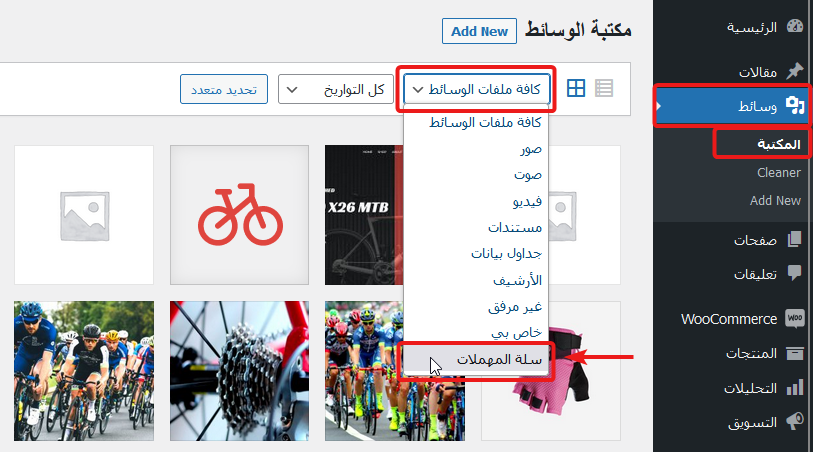
وإذا حذفت ملفات نتائج فحص إضافة Media Cleaner، سيتم نقلها إلى سلة المحذوفات بدلاً من حذفها نهائيًا:
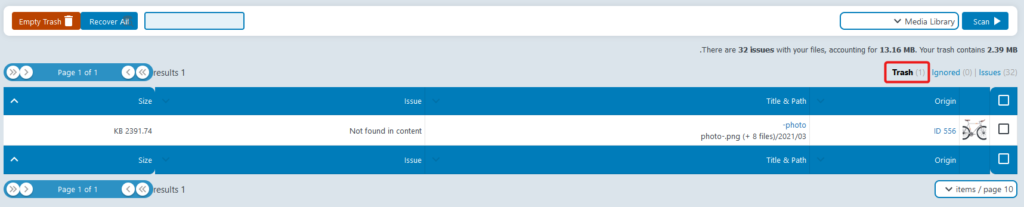
بهذه الطريقة يمكنك التحقق من موقعك الإلكتروني والتأكد من عدم حذف أي صور مهمة، وفي حال لم يكن هناك أي مشاكل يمكنك الضغط فوق سلة المهملات "Trash " ثم إفراغ الملفات الموجودة فيها بضغط الزر "Empty Trash".
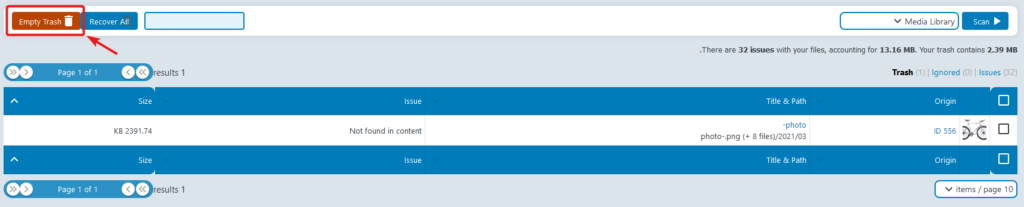
أما في حال كنت قد حذفت ملفاً مهماً فيمكنك استعادته من سلة المهملات بتحديده ثم الضغط على زر Recover entries
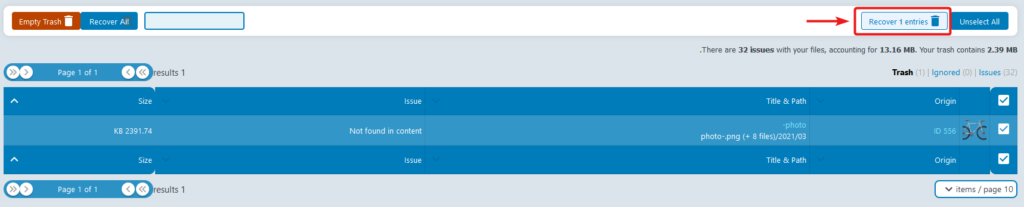
حذف الملفات المكررة باستخدام إضافة Media Deduper
Media Deduper هي إضافة ووردبريس تكشف الصور المكررة في مكتبة الوسائط، حيث أنه في كثير من الأحيان يمكن أن ترفع نفس الصورة مرتين أو أكثر إلى مكتبة الوسائط في ووردبريس، وربما يكون اسم الصورة في المرة الثانية مختلف عن المرة الأولى، وهنا يأتي دور هذه الإضافة في العثور على الصور المتكررة دون الاعتماد على أسماء الملفات أو تاريخ الرفع، ولكن بالاعتماد على مقارنة أجزاء من الصور مع بعضها.
من قسم الإضافات في لوحة تحكم ووردبريس ابحث عنها وثبتها وقم بتفعيلها:
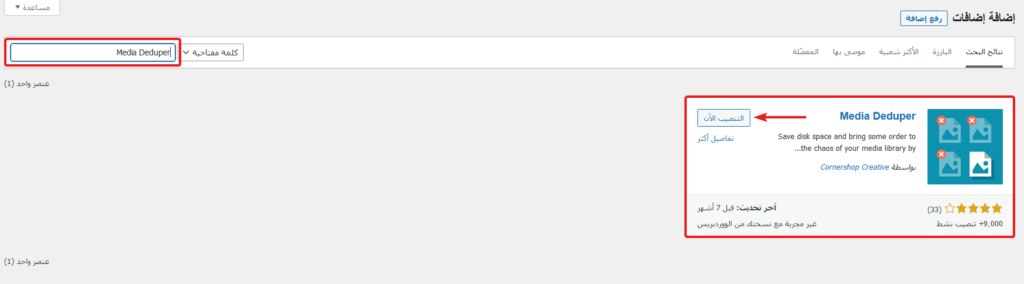
بعد تفعيل الإضافة اذهب إلى Manage Duplicates في قسم الوسائط من لوحة تحكم ووردبريس
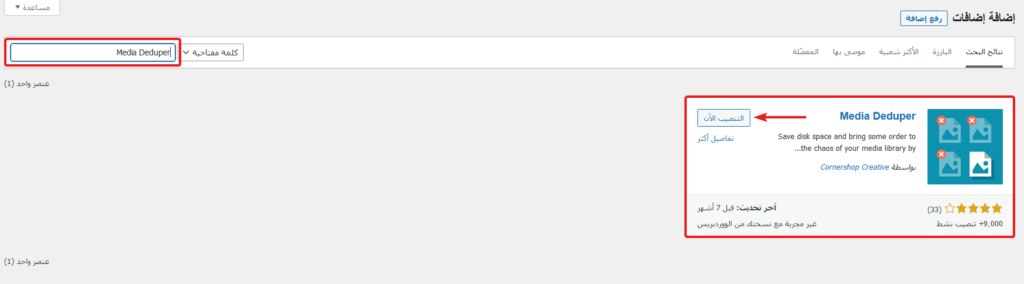
الآن اضغط على زر Index Media لفهرسة وتحليل جميع الصور في مكتبة الوسائط
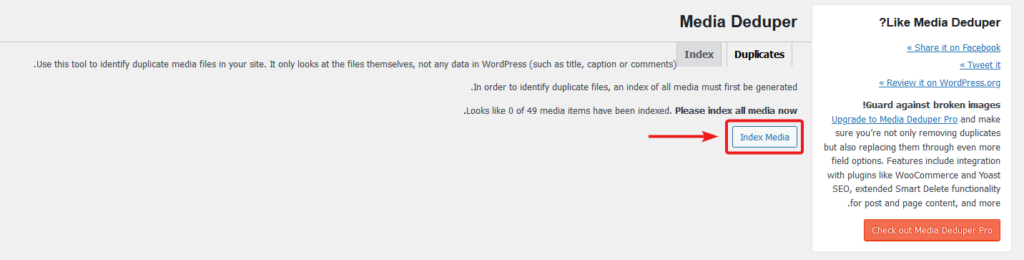
ربما تأخذ عملية الفهرسة وقت طويلاً حسب حجم مكتبة الوسائط لديك، لذلك كن صبوراً حتى تنتهي الإضافة من عملها ثم اضغط على تبويب Duplicates
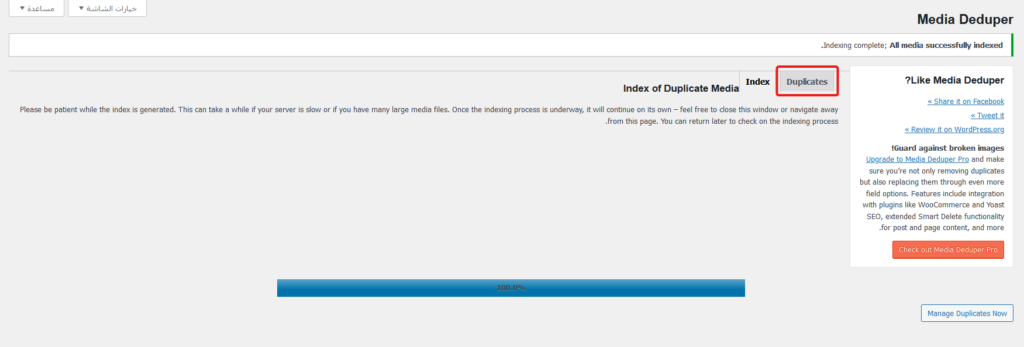
في تبويب Duplicates سنجد قائمة بالصور المكررة التي تم تحديدها بواسطة الإضافة
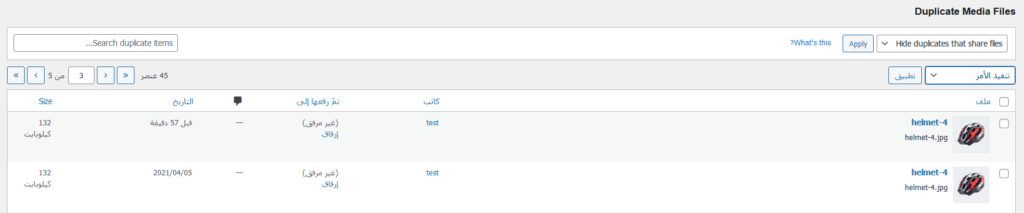
الإضافة تكشف النسخ المكررة من نفس الصورة في هذه القائمة والأمر متروك لك لتحديد أي من هذه النسخ تريد حذفها، لكن تذكر أن جميع نسخ الصورة المكررة موجودة في هذه القائمة، لذلك إذا قمت بحذفها جميعًا فستفقد جميع النسخ من هذه الصورة، وهذا سيؤثر على المنشورات والصفحات لديك.
لكن لحسن الحظ، توفر لنا إضافة Media Deduper ميزة Smart Delete التي تجنبنا حذف جميع النسخ من نفس الصورة.
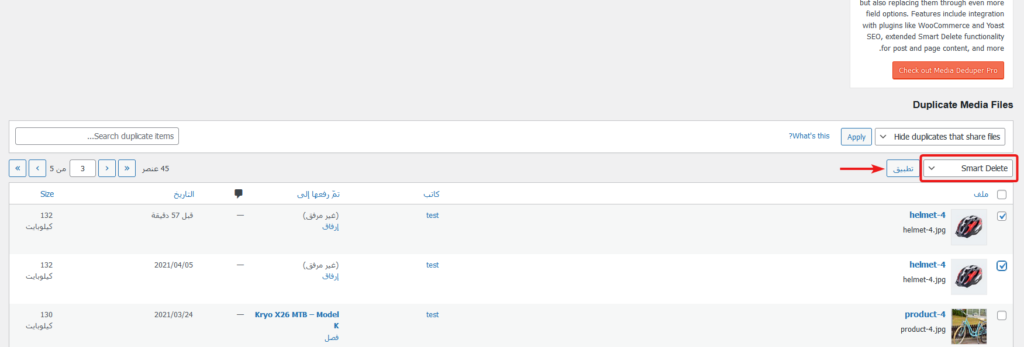
بالإضافة إلى ميزة إزالة الصور المتكررة، تمنعنا إضافة Media Deduper من رفع الصور نفسها عدة مرات، فإذا حاولت رفع صورة موجودة بالفعل في مكتبة الوسائط، فسيتم تحذيرك بهذه الرسالة التي تخبرك بأن هذا الملف موجود مسبقاً في مكتبة الوسائط:

لكن إذا أردت تعطيل هذه الميزة، فيمكنك القيام بذلك من إعدادات الإضافة في قسم الإعدادات في لوحة تحكم ووردبريس
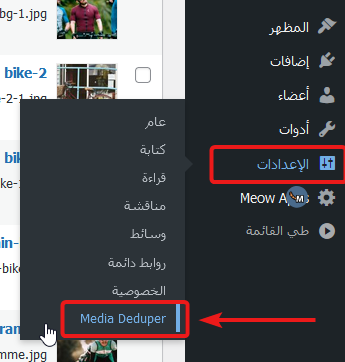
ثم فعل المربع الذي يعطل حظر التحميل المتكرر للصور، ثم اضغط على حفظ التغييرات:
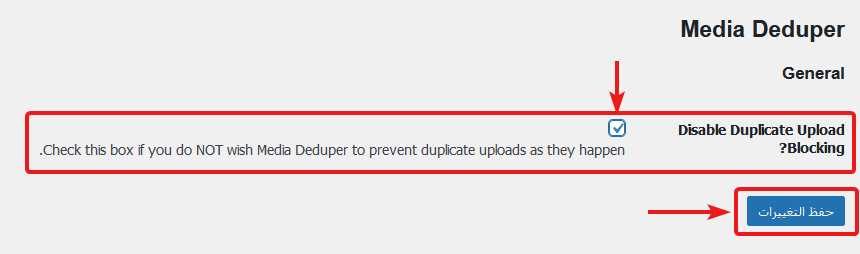
وبهذا نكون قد تعرفنا على جميع طرق تنظيف مكتبة الوسائط في ووردبريس من الصور والملفات غير المستخدمة والمكررة، وهو من الإجراءات التي تحتاج إليها بشكل مستمر للحفاظ على أداء الموقع بشكل جيد.










اترك تعليقك